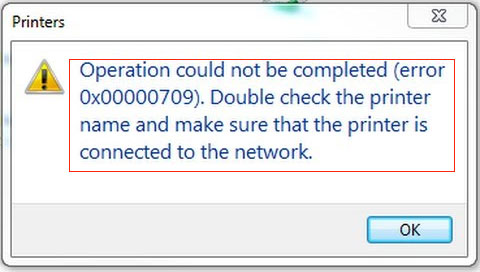
Để khắc phục lỗi này, bạn mở Registry Editor (mở Run gõ regedit) và tìm key:
HKEY_LOCAL_MACHINE\SYSTEM\CurrentControlSet\Policies\Microsoft\FeatureManagement\OverridesNhấp chuột phải chọn mới lựa chọn Giá trị bit DWORD-32 và đặt tên cho nó: 713073804 và đặt giá trị 0 cho nó.
* Bản sửa lỗi này áp dụng cho các phiên bản Windows 10: 2004, 20H2, 21H1 và 21H2
– Đối với Windows 10 phiên bản 1909, đặt tên giá trị là: 1921033356
– Đối với Windows 10 phiên bản 1809, đặt tên giá trị là: 3598754956
Sau đó khởi động lại máy tính để các thay đổi trong Registry Editor có hiệu lực.
Bạn có thể tải file REG bên dưới để thực hiện sửa lỗi.
Đây là sự cố đã biết trong Windows 11 22H2. Lỗi này xảy ra do phương thức kết nối mặc định đã thay đổi trong 22H2. Thay đổi cài đặt trong Trình chỉnh sửa chính sách nhóm sẽ giải quyết được sự cố.
Xin vui lòng kiểm tra:
Thomas Førde trên Twitter: “Vấn đề máy in cuối cùng đã được giải quyết. Nguyên nhân chính là một chính sách máy in hoàn toàn mới trong Win11 22H2. “Cài đặt kết nối RPC. Cần đổi sang Named Pipes và nó hoạt động trở lại. #msintune #Memcm / Twitter:
Khắc phục: Lỗi Máy in 0x00000bc4 hoặc 0x00000709 trong Windows 11 22H2:
Đối với Windows 11 Home Edition, hãy thử chỉnh sửa sổ đăng ký (tương đương với cài đặt Chính sách nhóm) được đề cập trên trang trên:
[HKEY_LOCAL_MACHINE\Software\Policies\Microsoft\Windows NT\Printers\RPC]
Có 2 giá trị có thể cấu hình:
RpcUseNamedPipeProtocol REG_DWORD
0: RpcOverTcp (mặc định)
1: RpcOverNamedPipes
Ngoài ra, hãy xem bài đăng của Eko Suprianto tại đây để biết thêm vào cài đặt nếu Windows 11 22H2 của bạn đang đóng vai trò là máy chủ lưu trữ (tức là máy chủ in)
-
sự cố máy in cập nhật windows 11 22h2 – Cộng đồng Microsoft

